-
-
-
Tổng tiền thanh toán:
-

Cách Chuyển Danh Bạ Từ Android Qua IPhone
22/08/2018
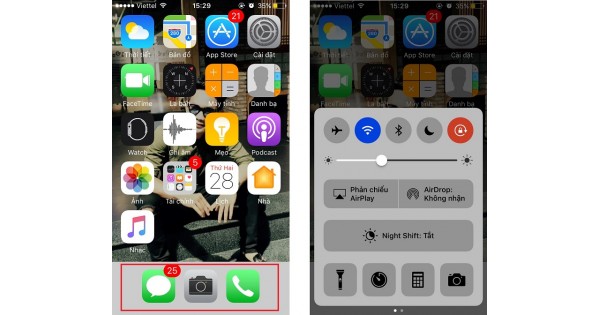
Hôm nay, Đồ Chơi Di Động. Com sẽ hướng dẫn các bạn một số cách chuyển danh bạ từ Android sang hệ điều hành iOS.
1. Trên thiết bị Android
Bước 1: Đầu tiên, bạn hãy truy cập vào mục Settings và tìm đến phần Contact > Import/Export contacts trên thiết bị Android. Lưu ý, tên và vị trí các tùy chọn có thể thay đổi tùy vào loại máy bạn đang sử dụng.
Bước 2: Tiếp theo, bạn nhấp vào mục Export và chọn vị trí lưu trữ (bộ nhớ máy hoặc thẻ nhớ) danh bạ sau khi xuất ra (file .vcf).
Bước 3: Khi đã hoàn tất, bạn hãy sao chép file .vcf này vào máy tính.

2. Trên máy tính
Bước 1: Đầu tiên, bạn hãy tải và cài đặt phần mềm iTools Pro tương ứng với hệ điều hành đang sử dụng (Windows) hoặc (Mac).

Bước 2: Kết nối iPhone vào máy tính, mở ứng dụng iTools và chuyển sang thẻ Contact.
Bước 3: Nhấp vào nút Import và tìm đến file .vcf khi nãy, chờ một lát để quá trình nhập danh bạ vào iPhone được hoàn tất.

Lưu ý nếu không cài được iTools, bạn có thể sử dụng dịch vụ iCloud để thay thế bằng cách truy cập địa chỉ https://www.icloud.com/, đăng nhập bằng tài khoản tương ứng. Tiếp tục chọn vào mục danh bạ, nhấn vào biểu tượng bánh xe răng cưa ở góc trái bên dưới và chọn nhập vCard rồi tìm đến file .vcf

3. iPhone
Việc nhập danh bạ bằng theo cách trên sẽ khiến cho tên các số liên lạc hiển thị rất lộn xộn. Để khắc phục, bạn hãy vào phần Settings > Mail, Contacts, Calendars trên iPhone, tìm đến mục Contact > Sort Oder và chọn lại là First, Last, tương tự như vậy cho mục Display Order.
